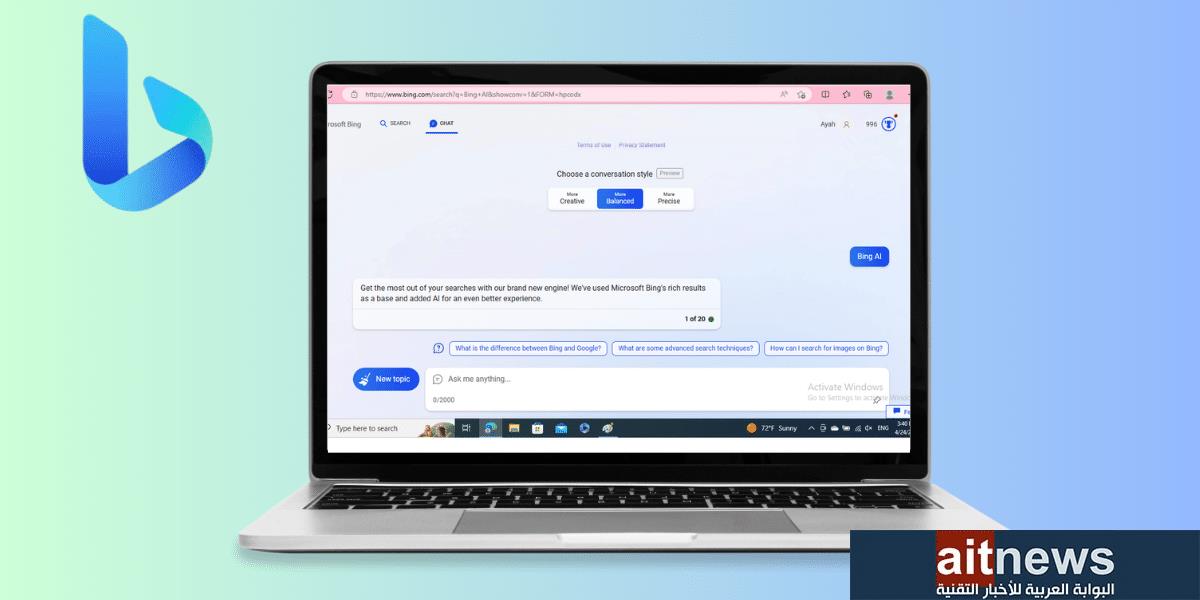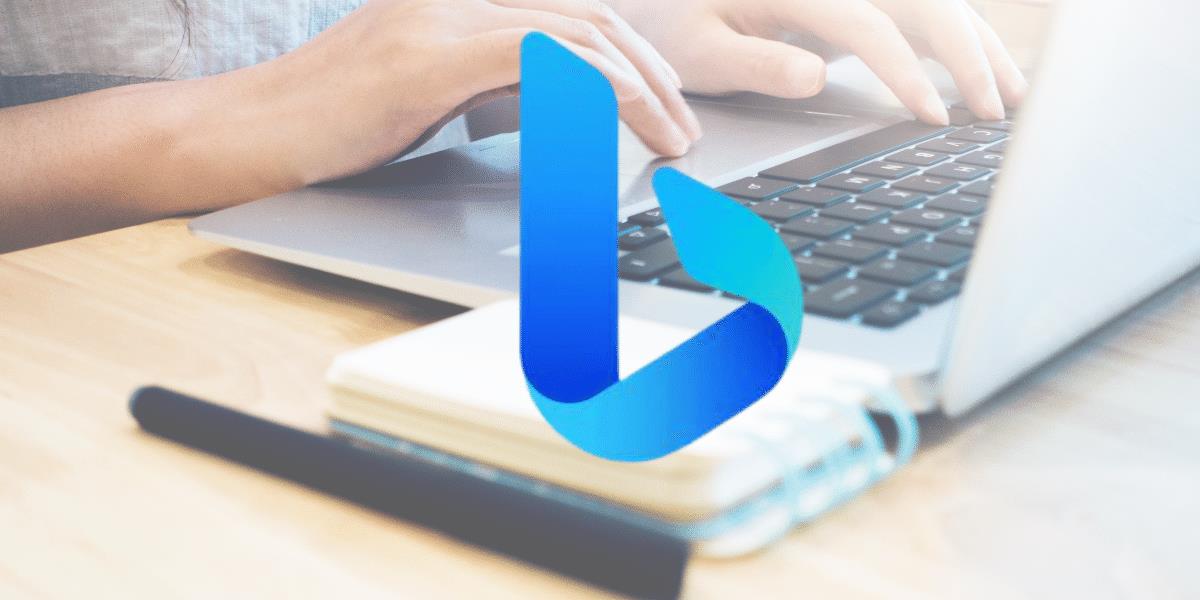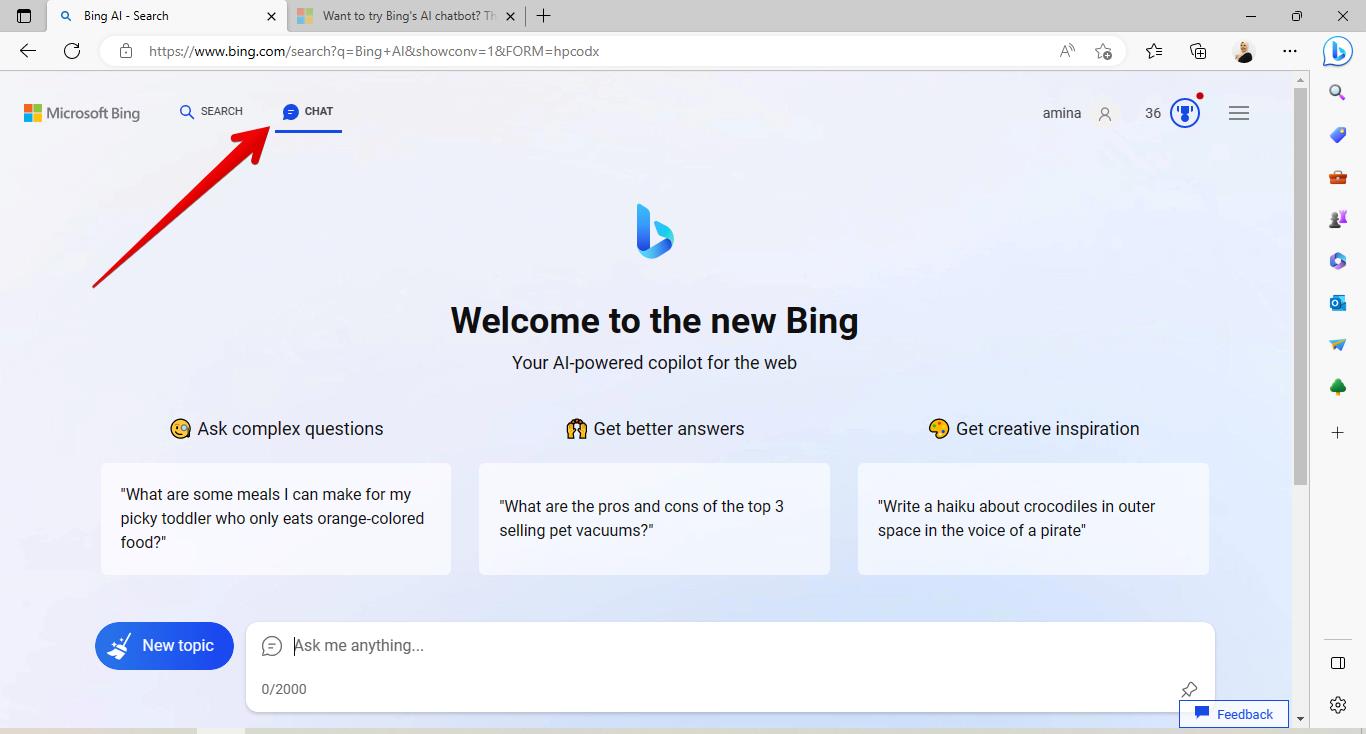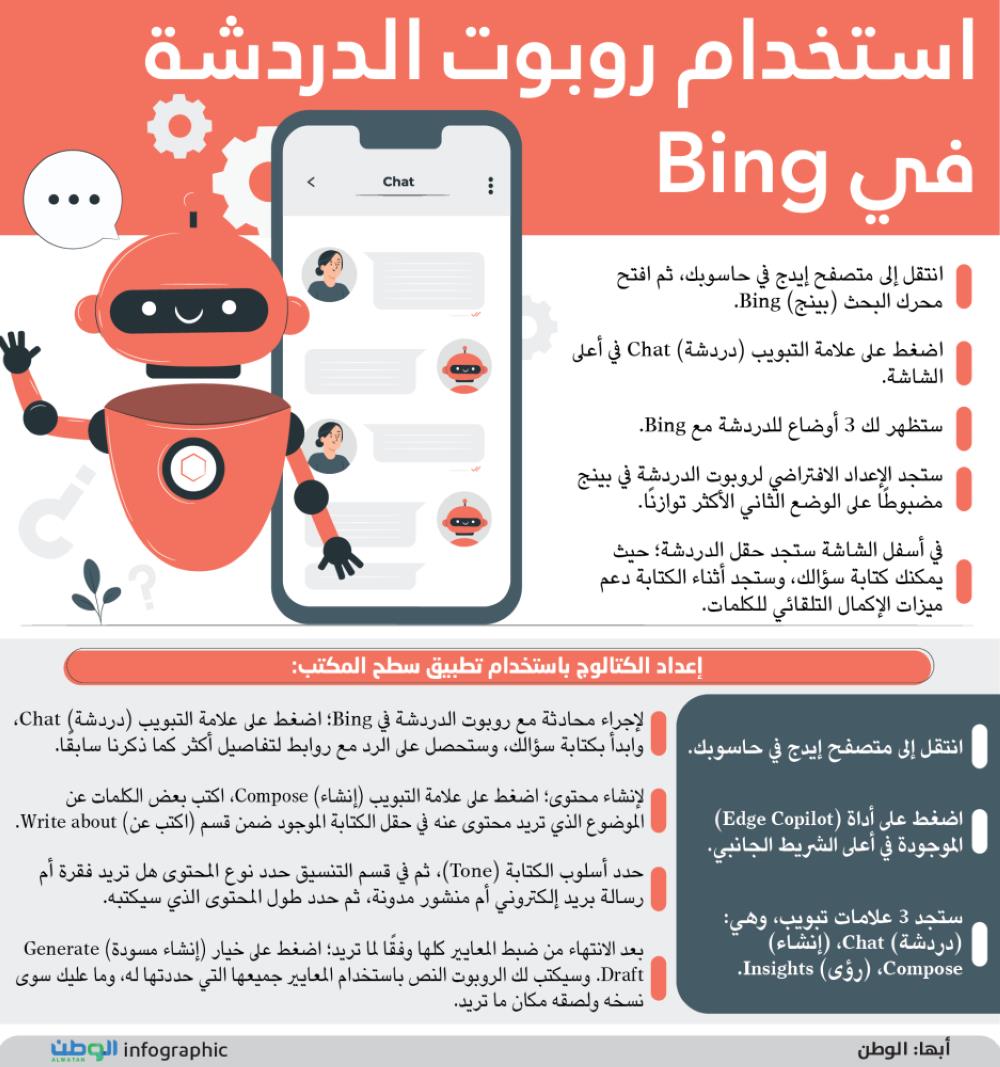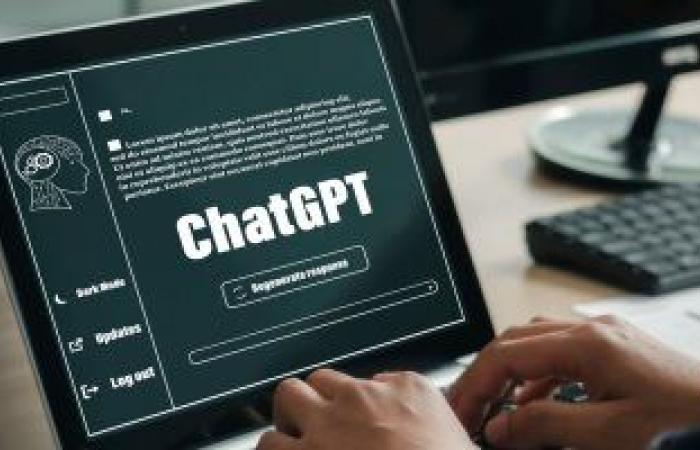مع انتشار روبوتات الدردشة أصبح معظم الأشخاص يعتمدون عليها لإنجاز الكثير من المهام، ويعد روبوت الدردشة Bing Chat من الروبوتات التي لاقت استحسانًا في الفترة الأخيرة، وذلك لما يحتويه من ميزات متعددة، بالإضافة إلى ذلك فقد أعلنت مايكروسوفت في شهر مايو عن ميزات جديدة ستضاف إلى الروبوت خلال الفترة القادمة.
ولأن الكثير منا يستخدم روبوت Bing Chat وغيره من روبوتات الدردشة للحصول على معلومات وإنجاز بعض المهام، أصبح من المهم تعرّف كيفية حفظ المحادثات للرجوع إليها في المستقبل. أنت هنا لأنك مهتم بمتابعة الأخبار التقنية .. اشترك بالنشرة البريدية اشترك Facebook Twitter إنستاجرام Telegram Linkedin Youtube SnapChat
وفي حين أن معظم روبوتات الدردشة قد لا تحتوي على ميزة حفظ المحادثة، يمكنك حفظ سجل الدردشة الخاص بك مع Bing Chat بعدة طرق مختلفة سنوضحها فيما يلي: 1- حفظ محادثات محددة باستخدام خيار التصدير المدمج:
أضافت مايكروسوفت خيار (التصدير) export كجزء من التحسينات في روبوت الدردشة Bing Chat. وهو مفيد لحفظ محادثاتك للرجوع إليها في أي وقت. موضوعات ذات صلة بما تقرأ الآن:
أسباب تجعل تطبيق ChatGPT أفضل من إصدار الويب 5 يونيو 2023 376
زوم تعلن عن ميزات جديدة تستخدم الذكاء الاصطناعي التوليدي 5 يونيو 2023 477
يتيح لك Bing حفظ محادثاتك في ثلاثة خيارات مختلفة، وهي: ملف PDF، و(ملف نصي) text file، ومستند Word. لكن خيار التصدير لا يسمح لك بحفظ الدردشة كاملة، بل يمكنك استخدام خيار التصدير لحفظ أجزاء محددة.
ولحفظ محادثاتك مع Bing Chat باستخدام خيار التصدير، اتبع الخطوات التالية: ابدأ بإجراء محادثة جديدة بطرح أسئلة معينة، وانتظر حتى تتلقى إجابة من Bing Chat. انقر فوق زر (التصدير) Export الظاهر في داخل نافذة الدردشة. اختر نوع الملف، بتحديد خيار PDF أو Text أو Word، وسيُحفظ الملف في حاسوبك تلقائيًا.
2- حفظ المحادثات كاملة كملف PDF:
إذا أردت حفظ سجل الدردشة بالكامل، وليس أجزاء محددة فقط، فيمكنك حفظ صفحة الدردشة بأكملها كملف PDF باستخدام خيار (الطباعة) Print. ولتجربة ذلك، اتبع الخطوات التالية: ابدأ بإجراء محادثة مع روبوت Bing Chat. بعد الانتهاء من الدردشة، اضغط على زري (Ctrl و P) في الحواسيب التي تعمل بنظام ويندوز أو Linux. أو اضغط على زري (Cmd و P) إذا كنت تستخدم حاسوب ماك. داخل النافذة الخاصة بتنفيذ أوامر الطباعة، انتقل إلى قسم (الطابعة) Printer وانقر فوق صندوق الخيارات لعرض الخيارات المتاحة. ستجد خيار (حفظ كملف PDF) Save as PDF انقر فوقه. يمكنك تحديد الخيارات الأخرى، مثل: خيار (التخطيط) Layout لتحديد شكل الصفحات إذا كان رأسيًا أو أفقيًا (Portrait/Landscape) وخيار (الصفحات) Pages لحفظها جميعها أو صفحات محددة، وخيار (المزيد من الإعدادات) More settings لتخصيص أي إعدادات أخرى. بعد اختيار الإعدادات المناسبة، انقر فوق زر (حفظ) Save. حدد المكان الذي تريد حفظ ملف PDF في حاسوبك، ثم انقر فوق (حفظ) Save.
3- أخذ لقطات للشاشة:
طريقة أخرى لحفظ الدردشة مع Bing Chat هي أخذ لقطات شاشة للدردشة بأكملها، أو أجزاء محددة ثم حفظها في مجلد في حاسوبك.
يمكنك استخدام أدوات مختلفة لأخذ لقطات شاشة في حواسيب ويندوز مثل: أداة Snipping، أو النقر فوق زر (طباعة الشاشة) Print Screen . وهناك أدوات مماثلة لأنظمة التشغيل الأخرى. 4- نسخ ولصق الدردشة في Microsoft Word:
الطريقة الأخيرة لحفظ سجل دردشة Bing Chat بالكامل هي نسخ كل أجزاء المحادثة بتحديدها ثم لصقها في مستند Microsoft Word، وحفظ المستند في حاسوبك.